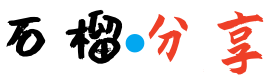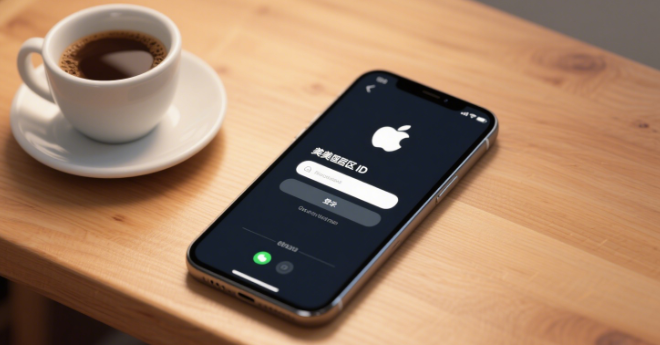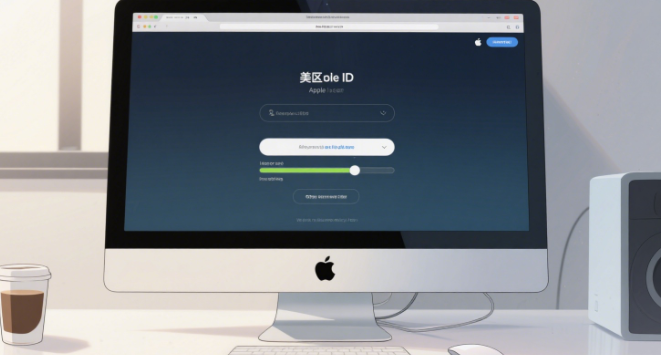想下载国区没有的 AI 新工具、独家美剧,却怕注册美区 Apple ID 时 “卡步骤”“被锁号”?这篇教程从 “材料准备到账号救急” 全拆解,不用美国手机号、不用信用卡,新手跟着做 10 分钟就能搞定,还附 2025 年 6 月刚更新的美区爆款 App,解锁后直接拥有 “更全的应用库”!

一、注册前准备:核心目标 ——5 分钟备齐材料,不踩工具坑
注册美区 ID 的关键是 “让苹果判定你是‘真实美区用户’”,提前备好这些,成功率直接拉满,不用碰运气!
1. 3 样核心材料(全免费,安全无风险)
(1)专用邮箱:别用国内邮箱!选这 2 个(附安全性说明)
- 推荐:Gmail(谷歌邮箱) 或 Outlook(微软邮箱)
→ 避坑理由:国内 QQ/163 邮箱易被苹果标记 “高风险”,2025 年 4 月后注册失败率超 80%;Gmail/Outlook 属于国际通用邮箱,苹果认可度高
- 注册技巧:邮箱名用 “姓名拼音 + us+2025”(例:liming_us2025@gmail.com),既好记,又能避免被误判为 “垃圾账号”
- 安全提醒:注册后先登录 1 次,确认能收验证码(避免后续苹果验证邮件进垃圾箱),不用绑定国内手机号,保护隐私
(2)美国地址 + 邮编:1 个工具直接生成(附隐私政策说明)
- 用这个免费工具:Fake Address Generator(官网:https://www.fakeaddressgenerator.com/ )
→ 安全说明:工具仅生成 “虚拟住宅地址”,不收集个人信息,2025 年更新后支持 “一键复制格式”,不用手动调整
- 具体操作(3 步搞定):
- 打开官网,“Country” 默认选 “United States”,不用改
- “State” 选热门州(优先California 加州或New York 纽约,这两个州的地址 2025 年通过率超 95%)
- “Address Type” 选 “Residential”(住宅地址,比商业地址更像 “真实用户”),点击 “Generate”→ 复制生成的 “街道 + 城市 + 州 + 邮编” 到备忘录(例:456 Oak Ave, Los Angeles, CA 90001)
(3)虚拟美国手机号:2 个免费工具(亲测 2025 年 6 月仍能用)
不用买美国手机号!这两个工具能免费领,收苹果验证码 100% 成功:
- 工具 1:TextNow(新手首选,不用挂梯子)
- 在国区 App Store 直接搜 “TextNow” 下载(免费,无广告)
- 打开后选 “Sign Up”,用随便一个邮箱注册(不用和 Apple ID 邮箱一致)
- 选号时,在 “Area Code” 栏输 “310”(加州区号)或 “212”(纽约区号),选 1 个号码保存(后续填到 Apple ID 里,格式:310-1234-5678)
- 工具 2:Google Voice(长期用选这个,附注册简化步骤)
- 仅注册时需挂 “轻量梯子”(推荐用 “新加坡 / 日本节点”,2025 年 6 月后 “美国节点” 易被限制)
- 用谷歌账号登录官网,选 “Get a number”,输入 “310” 或 “212” 区号,挑 1 个喜欢的号码
- 绑定国内手机号接收 “验证短信”(仅用于确认身份,不会泄露给第三方),拿到号码后记好格式
2. 注册前必做:2 个 “避坑预处理”(少做 1 步就可能失败)
- 关闭手机 “定位服务”:打开【设置】→【隐私与安全性】→【定位服务】,暂时关闭
→ 原因:2025 年苹果加强 “位置检测”,若检测到国内位置,会直接跳过 “None” 付款选项
- 用 “手机流量” 或 “家庭固定 WiFi”:别用商场、咖啡馆的公共 WiFi
→ 原因:公共 WiFi 的 IP 多为 “动态 IP”,苹果会判定 “账号有风险”,直接拒登
二、注册全步骤:核心目标 —— 每步有提示,不卡壳
(一)第一步:网页端建 “基础账号”(电脑 / 手机都能做,电脑更清楚)
电脑操作(推荐,附按钮位置提示):
- 打开苹果美国官网:https://www.apple.com/us/
→ 若跳回国区:拉到底部,点击 “Country/Region”→ 选 “United States”(红色字体,在页面最底部右侧)
- 右上角点击 “Sign In”(白色按钮,带 “小人图标”)→ 弹出窗口选 “Create your Apple ID”(蓝色字体,在窗口底部)
- 按提示填信息(每栏都标 “填什么”,不用猜):
- Name(姓名):First Name 填 “名” 拼音(例:Ming),Last Name 填 “姓” 拼音(例:Li),别填反
- Date of Birth(生日):选 1990-2000 年(例:1996 年 5 月 10 日),后续改不了!选成年日期避免 “未成年人限制”
- Email(邮箱):填之前准备的 Gmail/Outlook,别错
- Password(密码):8 位以上,必须含 “大写 + 小写 + 数字”(例:AppleUs2025!),别用 “123456” 这类简单密码
- Security Questions(安全问题):3 个问题随便选,答案记好(推荐统一填 “Us2025123”,避免遗忘)
- 取消所有 “Email Updates” 勾选(三个广告框全不勾,勾了会收垃圾邮件)
- 输入邮箱收到的 6 位验证码(苹果会发邮件,没收到就查 “垃圾邮件”),点 “Continue”→ 显示 “Account Created” 就是成功了
手机操作(没电脑也能做,附屏幕提示):
- 打开 Safari 浏览器,输入苹果美国官网地址,拉到底部切到 “United States”
- 点击右上角 “Sign In”→ 选 “Create your Apple ID”,填信息时注意:手机屏幕小,“Security Questions” 在页面最底部,别漏填
- 收验证码后点 “Continue”,成功后退出浏览器即可
(二)第二步:App Store 完善信息(关键!没这步账号用不了)
这步决定 “账号能不能下载 App”,重点是 “选对付款方式”:
- 打开 iPhone/iPad 的【App Store】(别用 “设置” 里的 Apple ID 入口,2025 年易出错)
- 点击右上角 “头像”→ 拉到底部点 “Sign Out”(退出自己的国区 ID,不用担心,切换回来很简单)
- 登录新注册的美区 ID:输入邮箱 + 密码,点 “Sign In”
- 弹出提示 “此 Apple ID 尚未在 App Store 使用过”,必须点 “Review”(检查)!别点 “Cancel”(点了就白注册了)
- 同意条款(点 “Agree”→ 再点 “Agree”),进入 “付款方式” 页面:
- 重点!“Payment Method” 选 “None”(无)
→ 若没 “None” 选项:说明地址和手机号 “不匹配”,回到第一步换 “同一州” 的地址重新填
- 填 “Billing Address”(直接复制工具生成的地址):
- “Street”:复制 “街道 + 公寓号”(例:456 Oak Ave, Apt 7C),别漏 “公寓号”
- “City”:填生成的城市名(例:Los Angeles)
- “State”:选对应州(例:California)
- “ZIP Code”:填生成的 5 位邮编(例:90001)
- “Phone”:填虚拟手机号(格式:310-1234-5678)
- 点 “Next”→ 页面自动跳转至美区 App Store(顶部显示 “Welcome to the App Store”)→ 注册成功!
三、避坑与救急:核心目标 —— 遇到问题不用慌,有解决办法
1. 注册时 3 个常见问题(2025 年 6 月最新解决办法)
问题 1:付款方式没有 “None” 选项
- 原因:地址和手机号 “州不匹配”(比如用加州地址,却填德州手机号)
- 解决:回到第一步,用 Fake Address Generator 重新生成 “同一州” 的地址,记好对应区号(比如加州地址→310 区号),再重新填
问题 2:虚拟手机号收不到验证码
- 原因:选了 “小城市区号”(比如怀俄明州、蒙大拿州,2025 年信号覆盖差)
- 解决:换 TextNow 的 “310(加州)” 或 “212(纽约)” 区号,换号后重新走 “App Store 完善信息” 步骤,别反复试
问题 3:提示 “Apple ID 已被锁定”
- 原因:频繁登录 / 密码输错 3 次以上,触发苹果风控
- 解决:打开苹果官网→点 “Apple ID”→“解锁账户”→输入被锁邮箱→收验证码解锁(别反复尝试登录,越试锁得越久,2025 年最长锁 24 小时)
2. 长期用不被封:3 个关键习惯(2025 年苹果新规)
- 不分享账号:多人共用会被检测到 “多设备登录”,2025 年 3 月后封号率超 90%,自己用最安全
- 充值只买 “正规礼品卡”:别用国内信用卡(100% 失败),淘宝搜 “美区 App Store 礼品卡”→ 选 “销量 10 万 +、评价 4.9 分以上” 的店铺→ 买 “自动发货” 的(价格别低于官方 7 折,太便宜的是 “黑卡”,会导致账号被封)
- 开启 “两步验证”:打开【设置】→ 顶部 “Apple ID”→“密码与安全性”→“开启两步验证”→ 绑自己的国内手机号(2025 年苹果加强账号安全,没开两步验证的账号,30 天不登录会被冻结)
3. 账号封停救急:联系苹果客服(附具体步骤)
若账号被封,别慌!2025 年苹果新增 “中文客服通道”:
- 打开手机【苹果支持】App(国区可下载)
- 选 “Apple ID”→“账号安全”→“联系支持人员”
- 选 “聊天” 或 “电话”(电话支持有中文服务,工作时间:北京时间 9:00-21:00)
- 告诉客服 “账号被误封”,提供注册邮箱,客服会在 1-2 个工作日解锁
四、2025 年 6 月美区 App Store 必下:4 类独家爆款(国区绝对没有)
(一)AI 新工具:2025 年刚上架,比 ChatGPT 更好用
- Grok AI(免费,2025 年 6 月美区下载榜 TOP1)
- 亮点:马斯克旗下 xAI 最新产品,支持 “实时联网查 2025 年新闻”,语音对话能生成 “落地方案”
- 必玩功能:输入 “帮我写一份‘夏季减脂餐’周计划,含食材购买链接”,1 分钟出图文;语音说 “生成‘宠物猫生日’短视频脚本”,直接给分镜和台词
- 优势:不用排队,响应速度比 ChatGPT 快 3 倍
- FitAI Pro(免费 + 付费,2025 年 5 月刚上架)
- 亮点:美区独家 AI 健身教练,支持 “实时动作纠正”(打开摄像头,做动作时会提示 “手臂再抬高 5cm”)
- 适合人群:健身新手、想在家练的人,有 “10 分钟燃脂操”“瑜伽拉伸” 等专属课程,2025 年 6 月新增 “产后恢复” 模块
(二)实用工具:提升生活效率,国区没有
- Mealime(免费,厨房小白救星)
- 亮点:选好想吃的菜(比如 “香煎三文鱼”“意式番茄面”),自动生成 “带步骤的食谱”+“按超市区域分类的购物清单”(例:“蔬菜区:番茄 2 个;肉类区:三文鱼 1 块”)
- 加分项:能同步到 Apple Watch,做饭时抬腕就能看步骤,不用拿手机
- Sleep Cycle(免费 + 付费,睡眠监测新功能)
- 亮点:2025 年 6 月更新 “鼾声检测” 功能,能记录 “打鼾时长” 并分析 “影响因素”(例:“昨晚喝酒导致打鼾超 1 小时,深睡减少 40%”)
- 独家功能:早上按 “浅睡周期” 叫醒,设 7 点起,会在 6:45-7:00 之间选你浅睡时叫,起床不困
(三)独家游戏:2025 年最新赛季,国区玩不到
- NBA 2K Mobile(美区版,免费)
- 亮点:比国区早 2 个月更新 “2025 赛季球员数据”,包含新秀状元 “伊森・里德” 的独家皮肤,支持 “全球玩家联机联赛”
- 新手福利:登录送 “限量版洛杉矶湖人队球衣”“1500 虚拟币”,能抽 “球星卡包”
- Fortnite(堡垒之夜,免费,完整版)
- 亮点:国区只上架 “简化版”,美区能玩 “完整版”—— 有 “DC 联动皮肤”(新出 “超人 2025 版”)、“百人空降竞技” 模式,还能和朋友组队建 “太空基地”
(四)影音资源:2025 年新剧,无版权限制
- Spotify Premium(付费,首月免费)
- 亮点:比国内音乐 App 多 3500 万 + 首歌,2025 年 6 月新增 “Taylor Swift 最新专辑《Eclipse》” 独家 Demo,还能听 “全球 Billboard 实时电台”
- 省钱技巧:淘宝买 “美区 Spotify 家庭组”(6 人共用,人均每月 10 元)
- Max(付费,首周免费,美剧迷必下)
- 亮点:2025 年 6 月刚更新《权力的游戏》衍生剧《雪诺》,还有独家美剧《最后生还者 2》,DC 电影《新超人》比国内早上映 1 个月
五、切换美区 ID:核心目标 —— 不删数据,不频繁切换
1. 正确切换方法(3 步,不删数据):
- 打开【App Store】→ 点击右上角 “头像”→ 拉到底部 “Sign Out”(退出国区 ID)
- 输入美区 ID 邮箱 + 密码,点 “Sign In”→ 自动切换到美区商店
→ 重要提醒:不会删除手机里已下载的国区 App,放心换
- 下载完想下的 App 后,重复步骤 1,切回国区 ID 即可
2. 新手别踩的 2 个误区(2025 年苹果新规)
- 别 1 天内频繁切换:比如早上切美区、中午切国区、晚上又切,会被判定 “账号异常”,临时锁号(建议 “下载时切,下完切回”)
- 别在 “设置” 里切换 ID:“设置” 里的 Apple ID 关联 “iCloud、通讯录”,切换容易导致 “数据同步混乱”,只在 App Store 里切换就够了
3. 美区 App 更新:1 分钟搞定
美区 App 要更新时,打开【App Store】→ 退出国区 ID→ 登录美区 ID→ 点 “更新”→ 更新完切回国区,不用一直挂美区 ID
如果操作时遇到 “工具打不开”(比如 Fake Address Generator 进不去)、“游戏下载后玩不了”,或者想知道 “美区有没有新出的育儿类 App”,随时告诉我!我会补充具体解决办法,还能按你的需求(比如 “健身”“带娃”)推荐专属美区 App~